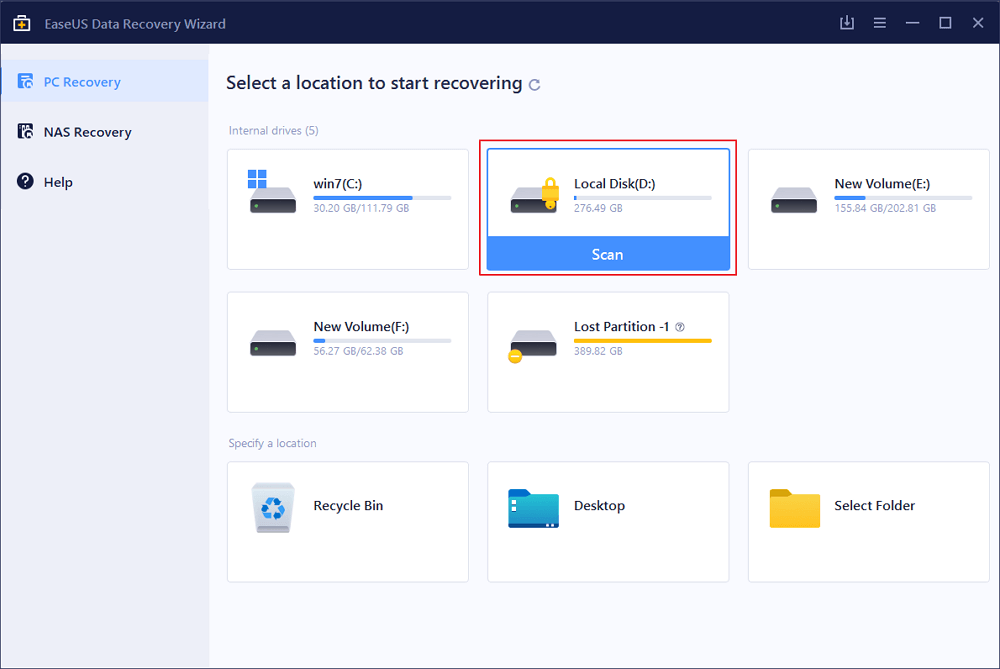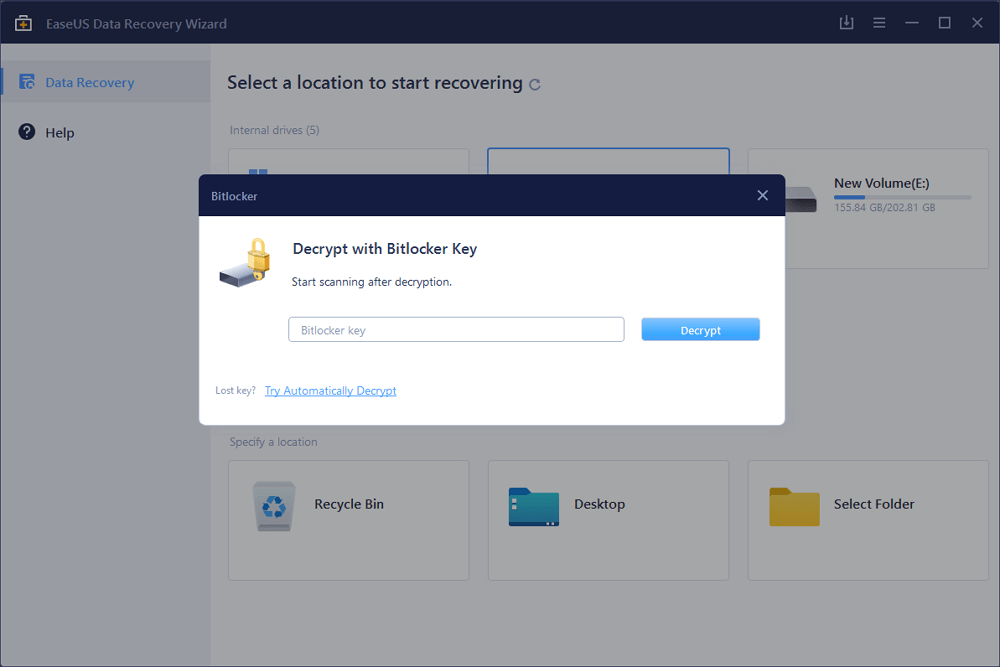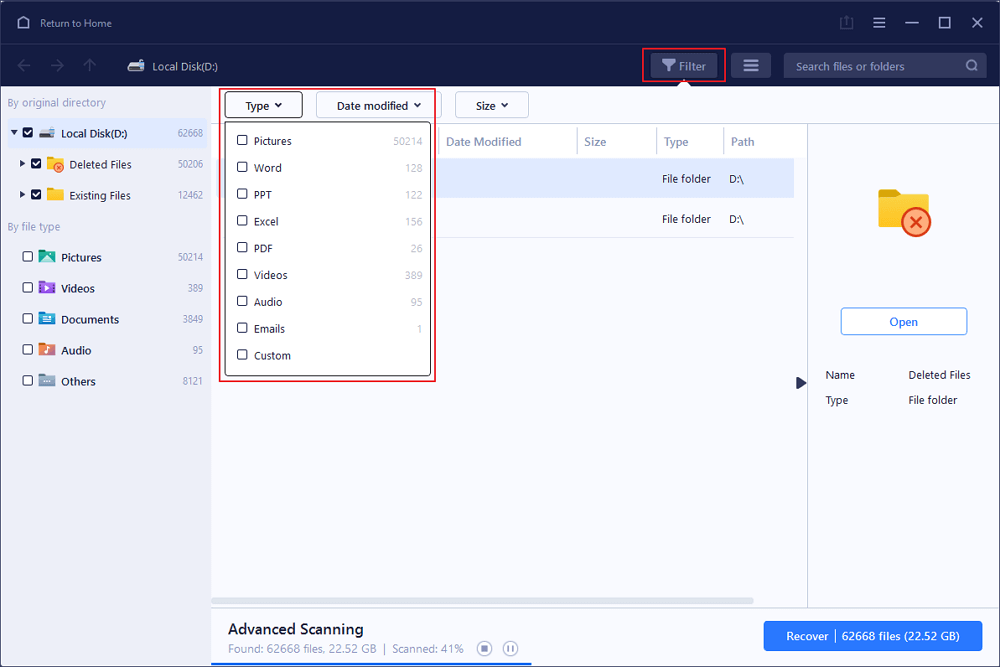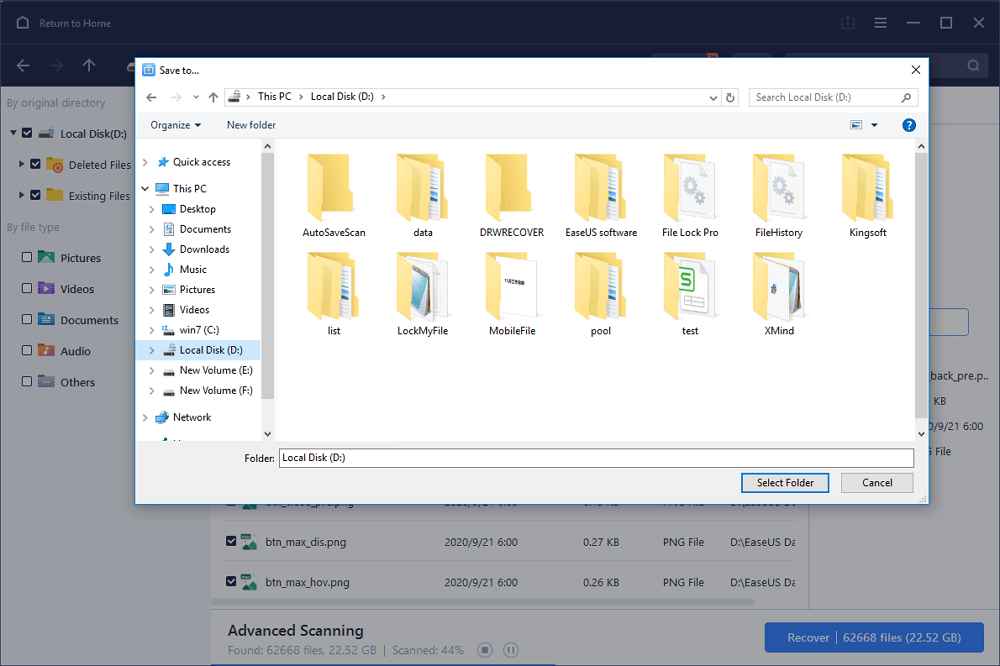Alles over mijn BitLocker-herstelsleutel
Wanneer u probeert een schijf, map of bestand met een wachtwoord te beveiligen of te coderen, moet u BitLocker kennen. Het is de ingebouwde Windows-coderingstechnologie die uw gegevens beschermt tegen ongeoorloofde toegang door uw schijf te coderen en een of meer authenticatiefactoren te vereisen voordat deze wordt ontgrendeld.
![verloren bitlocker-herstelsleutel]()
Windows 11/10/8/7 vereist een BitLocker-herstelsleutel wanneer het een mogelijke ongeautoriseerde poging tot toegang tot de gegevens detecteert. Uw BitLocker-herstelsleutel is een uniek numeriek wachtwoord van 48 cijfers. Tijdens het versleutelingsproces kon BitLocker ervoor zorgen dat een herstelsleutel veilig werd geback-upt voordat de bescherming werd geactiveerd.
Waar vind ik mijn verloren BitLocker-wachtwoord/herstelsleutel
Wat als je een computer hebt met BitLocker-codering. Je hebt deze pc al een hele tijd niet meer gebruikt en je bent de herstelsleutel vergeten. Waar kunt u de herstelsleutel herstellen? Er zijn verschillende plaatsen waar je herstelsleutel kan zijn, afhankelijk van de keuze die is gemaakt bij het activeren van BitLocker.
- 1. Controleer uw Microsoft-account
- 2. Uitvoeren als beheerder
- 3. Controleer het USB-station of de afdruk
- 4. Probeer mogelijke herstelsleutels
- 5. Voer een BitLocker-herstel uit
1. Controleer uw Microsoft-account
Meld u op een ander apparaat aan bij uw Microsoft-account om uw herstelsleutel te vinden. Als u een modern apparaat heeft dat automatische apparaatcodering ondersteunt, bevindt de herstelsleutel zich waarschijnlijk in uw Microsoft-account.
Als het apparaat is ingesteld of BitLocker-beveiliging is geactiveerd door een andere gebruiker, bevindt de herstelsleutel zich mogelijk in het Microsoft-account van die gebruiker.
2. Uitvoeren als beheerder
Als u BitLocker-codering als beheerder uitvoert, of als uw apparaat is verbonden met een domein, kunt u als beheerder uitvoeren of een systeembeheerder om uw herstelsleutel vragen.
Lees ook: Een map ontgrendelen zonder wachtwoord
3. Controleer het USB-station of de afdruk
Als u de sleutel op een USB-flashstation hebt opgeslagen of als u uw herstelsleutel hebt afgedrukt toen BitLocker werd geactiveerd, kunt u uw USB-station controleren of afdrukken.
Sluit de USB-stick aan op uw gecodeerde pc en volg de instructies op het scherm. Als u de sleutel als tekstbestand op de flashdrive hebt opgeslagen, gebruikt u een andere computer om het tekstbestand te lezen.
4. Probeer mogelijke herstelsleutels
Wat kunt u doen als u het wachtwoord niet meer weet? Er zijn enkele kritieke gegevens opgeslagen op de schijf waartoe u absoluut toegang moet hebben. U hebt toegang tot de BitLocker-schijf met het gebruikelijke wachtwoord. Hoewel BitLocker gebruikers vraagt om unieke, sterke wachtwoorden te maken, gebruiken veel gebruikers nog steeds eenvoudige woorden of zinsdelen om hun gegevens en gebruikersaccounts te beschermen.
Ontspan en voer wachtwoorden in die u in het verleden misschien hebt gebruikt. Als je geluk hebt, kun je het juiste wachtwoord invoeren en de met BitLocker versleutelde schijf ontgrendelen.
Lees ook: Bitlocker uitschakelen in Windows 10
5. Voer een BitLocker-herstel uit
BitLocker-herstel is het proces waarmee u de toegang tot een met BitLocker beveiligde schijf kunt herstellen als u de schijf niet normaal kunt ontgrendelen. U kunt BitLocker-herstel uitvoeren als u aan een van de volgende voorwaarden voldoet:
- U kunt het herstelwachtwoord opgeven.
- Een domeinbeheerder kan het herstelwachtwoord verkrijgen.
- Een data recovery-agent kan hun inloggegevens gebruiken om de schijf te ontgrendelen.
Een herstel voor de lokale computer forceren:
- Klik op de Start-knop
- Typ cmd in het vak Zoekopdracht starten en klik vervolgens op "Als administrator uitvoeren".
- Typ de volgende opdracht bij de opdrachtprompt en druk vervolgens op Enter:
manage-bde-forcerecovery
Herstel forceren voor een externe computer
- Typ cmd.exe in het startscherm en klik vervolgens op "Als administrator uitvoeren".
- Typ de volgende opdracht bij de opdrachtprompt en druk vervolgens op Enter:
manage-bde-ComputerName-forcerecovery
Bonustips - Gegevens herstellen van versleutelde Bitlocker-schijf
Er zijn tools voor gegevensherstel beschikbaar die gegevens uit versleutelde BitLocker-containers kunnen extraheren. Een van die tools is de EaseUS Data Recovery Wizard. Deze krachtige tool heeft toegang tot bestanden in de BitLocker-containers en kan gegevens herstellen vanaf een versleutelde schijf. Dit is een effectieve methode, maar u moet nog steeds de BitLocker-container ontgrendelen voordat u de software voor gegevensherstel uitvoert.
Volg de onderstaande stappen om BitLocker-beveiligde gegevens en bestanden te herstellen/exporteren met de EaseUS Data Recovery Wizard.
Stap 1. Kies de gecodeerde schijf om te scannen
Start de EaseUS Data Recovery Wizard en u ziet de BitLocker-gecodeerde schijf daar weergegeven.
Wanneer u op de gecodeerde partitie klikt, zal een pop-upvenster u eraan herinneren een wachtwoord in te voeren om deze te ontgrendelen. Voer de sleutel in en klik op de knop "Scannen" om verloren bestanden te zoeken.
Opmerking: als u de sleutel bent vergeten, kunt u 'Probeer automatisch ontsleutelen' gebruiken, waarmee u de schijf wellicht kunt ontsleutelen. Maar dit werkt misschien niet. Als het mislukt, kan dit programma de schijf niet scannen.
Stap 2. Selecteer gescande bestanden en bekijk een voorbeeld
De software start een snelle scan voor verwijderde bestanden en voert een geavanceerde scan uit voor meer verloren bestanden. Wanneer het proces is voltooid, kunt u de functie "Filter" toepassen of op de knop "Bestanden of mappen zoeken" klikken om de verloren bestanden in korte tijd te vinden.
Stap 3. Herstel verloren bestanden van de met BitLocker versleutelde harde schijf
Nadat u een voorbeeld van het bestand hebt bekeken, klikt u op de knop "Herstellen" om verwijderde of verloren bestanden van de met BitLocker versleutelde partitie op Windows te herstellen.
Conclusie
Het is inderdaad een goed idee om gevoelige gegevens op uw harde schijf, SSD, USB of andere apparaten met een wachtwoord te beveiligen. Dingen kunnen anders zijn als u het herstelwachtwoord vergeet of verliest. Zorg ervoor dat u een kopie op een veilige plaats bewaart of een wachtwoord gebruikt dat u niet zult vergeten. U kunt ook een back-up van uw wachtwoord maken met een wachtwoordbewaarder.
![EaseUS Data Recovery Wizard]()
![EaseUS Data Recovery Wizard for Mac]()
![EaseUS Partition Manager Pro]()
![EaseYS Partition Manager Server]()
![EaseUS Todo Backup Workstation]()
![EaseUS Todo Backup Advanced Server]()